[iOS]添加Google日历
Jorte 与 Google日历的连接有两种方法。
■ 在Jorte直接与Google日历同步
1️⃣ 开启Jorte→点选工具列的「行事历」
2️⃣ 点选「设定」
3️⃣ 确认是否有勾选「Google日历」及点选「立刻同步」
4️⃣ 登录要同步的 Google 账号
5️⃣ 同步完成后,勾选要使用的Google日历
6️⃣ 在日历主屏幕上,确认是否出现Google的日程
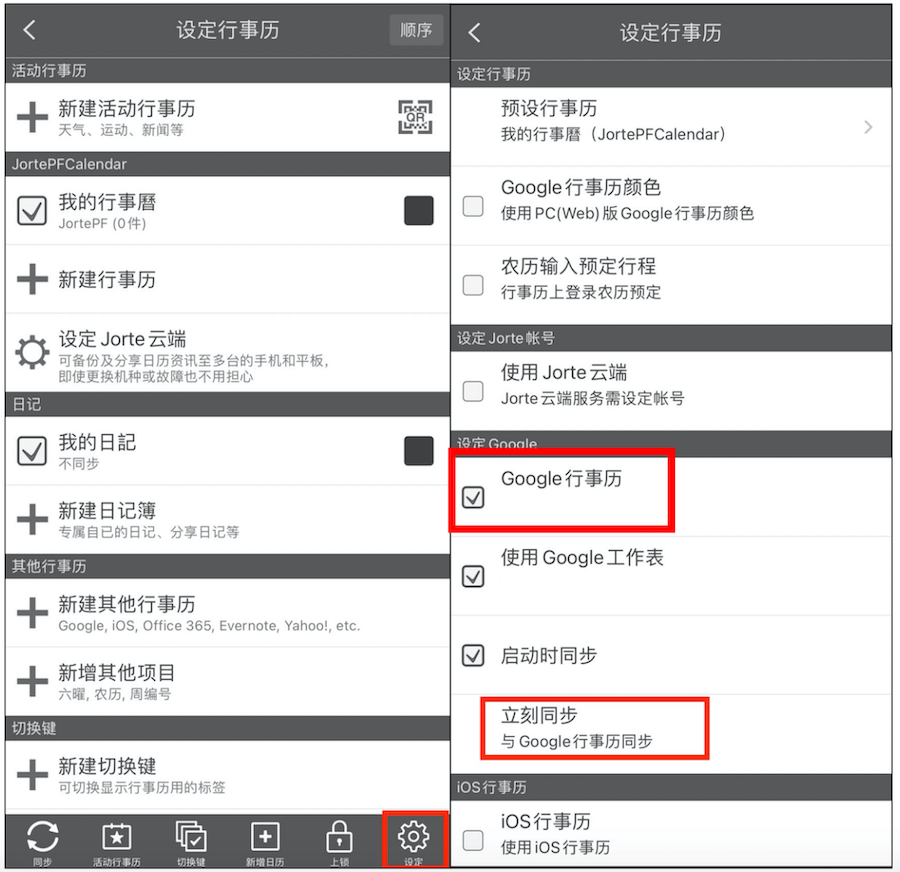
■ 通过iOS日历同步
1️⃣ 开启手机的「设置」→「日历」
2️⃣ 点选「帐户」→ 点选要同步的Google账号
※点选「加入帐户」,可加入多个Google账号
3️⃣ 开启「ON」日历
4️⃣ 在「同步」选项→选择「所有日程」
5️⃣ 开启iPhone的「日历」App →点选「日历」→ 确认Google日历日程显示及勾选要使用的日历
※因为Jorte是读取iPhone的「日历」App內Google日程反映到Jorte内
6️⃣ 开启Jorte→点选工具列的「行事历」
7️⃣ 点选「新增其他行事历」→选择「iOS行事历」
8️⃣ 在日历设置屏幕中勾选「Google账号名 iOS日历○○件]」
9️⃣ 在日历主屏幕上,确认是否出现Google的日程

■ 注意事项
・请注意,即使设定了 Jorte 云端,也无法与 Google 日历同步。
・通过 iOS日历没有出现Google日历以前的日程时,请参考「以前的日程消失了」的说明。
・iPhone 操作及名称因 OS 系统而异。
■ 在Jorte直接与Google日历同步
1️⃣ 开启Jorte→点选工具列的「行事历」
2️⃣ 点选「设定」
3️⃣ 确认是否有勾选「Google日历」及点选「立刻同步」
4️⃣ 登录要同步的 Google 账号
5️⃣ 同步完成后,勾选要使用的Google日历
6️⃣ 在日历主屏幕上,确认是否出现Google的日程
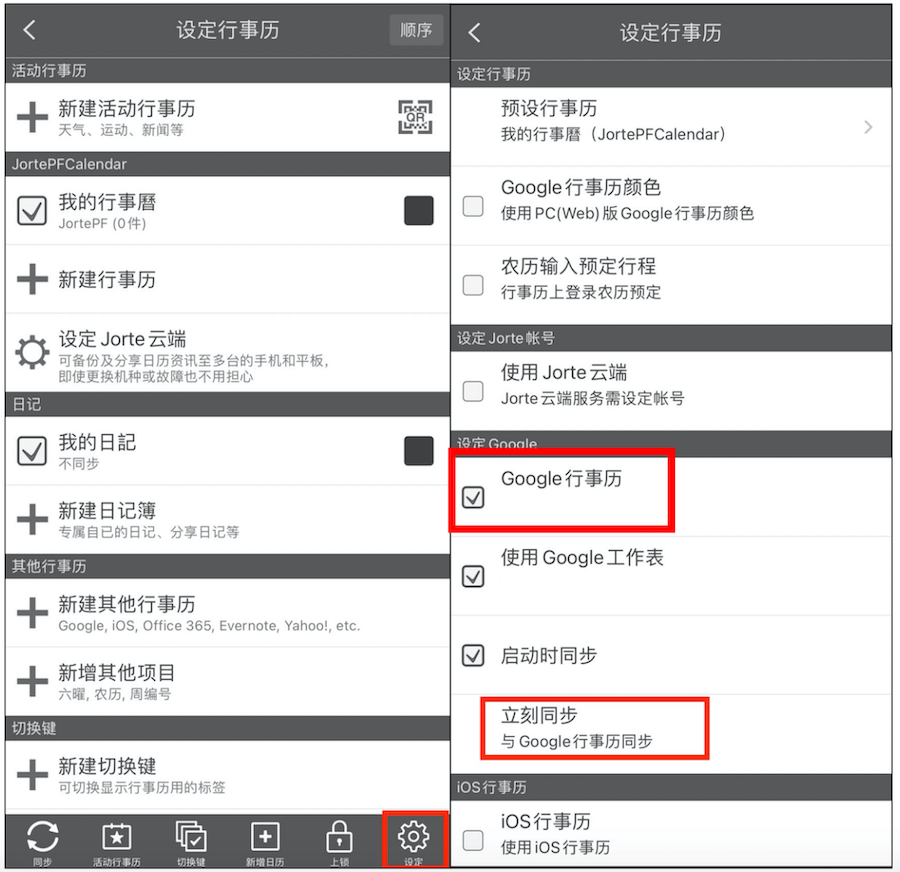
■ 通过iOS日历同步
1️⃣ 开启手机的「设置」→「日历」
2️⃣ 点选「帐户」→ 点选要同步的Google账号
※点选「加入帐户」,可加入多个Google账号
3️⃣ 开启「ON」日历
4️⃣ 在「同步」选项→选择「所有日程」
5️⃣ 开启iPhone的「日历」App →点选「日历」→ 确认Google日历日程显示及勾选要使用的日历
※因为Jorte是读取iPhone的「日历」App內Google日程反映到Jorte内
6️⃣ 开启Jorte→点选工具列的「行事历」
7️⃣ 点选「新增其他行事历」→选择「iOS行事历」
8️⃣ 在日历设置屏幕中勾选「Google账号名 iOS日历○○件]」
9️⃣ 在日历主屏幕上,确认是否出现Google的日程

■ 注意事项
・请注意,即使设定了 Jorte 云端,也无法与 Google 日历同步。
・通过 iOS日历没有出现Google日历以前的日程时,请参考「以前的日程消失了」的说明。
・iPhone 操作及名称因 OS 系统而异。


 以E-Mail联络我们
以E-Mail联络我们